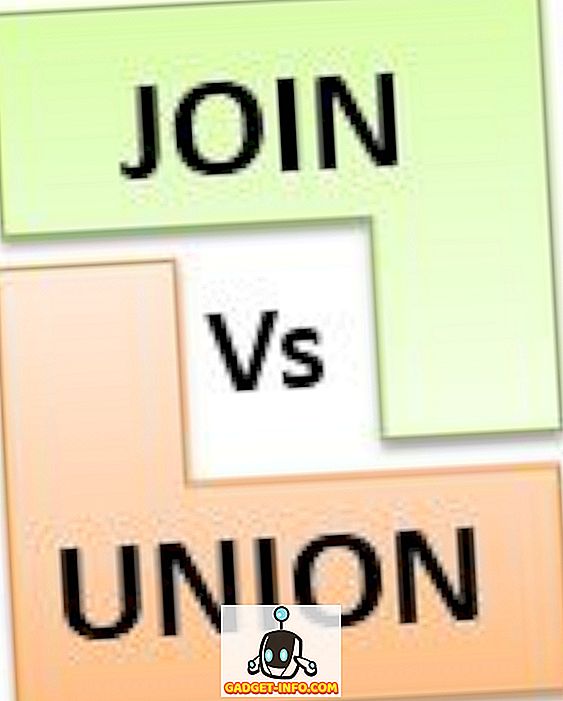Windows 7/8/10 cho phép bạn thêm một thông báo được hiển thị trên màn hình đăng nhập khi người dùng đăng nhập. Để thiết lập thông báo cho người dùng đăng nhập trên máy tính của bạn, hãy sử dụng trình chỉnh sửa Chính sách bảo mật cục bộ .
Thông điệp chỉ đơn giản là thông tin và không cung cấp bất kỳ loại bảo mật thực tế nào. Tùy thuộc vào những gì bạn viết, nó có thể ngăn cản ai đó, nhưng tin nhắn sẽ bị xóa sau khi họ nhấp vào OK. Ngoài ra, bạn chỉ có thể chỉnh sửa cài đặt chính sách bảo mật trên Pro và các phiên bản Windows cao hơn. Nó sẽ không hoạt động trên phiên bản Home hoặc Starter.
Chỉnh sửa tin nhắn đăng nhập trong Windows
Nhập thông tin sau vào hộp Tìm kiếm chương trình và tệp trên menu Bắt đầu và nhấn Enter hoặc nhấp vào liên kết.
secpol.msc
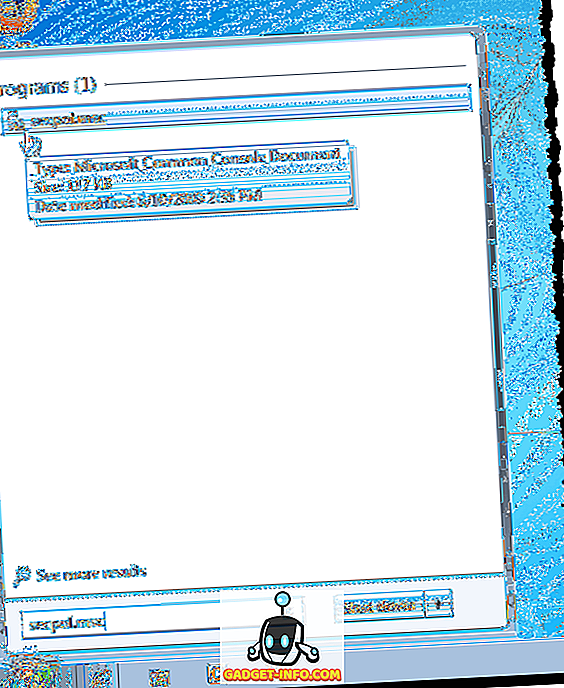
Mở rộng nút Chính sách cục bộ trong cây trong khung bên trái và chọn nút Tùy chọn bảo mật .
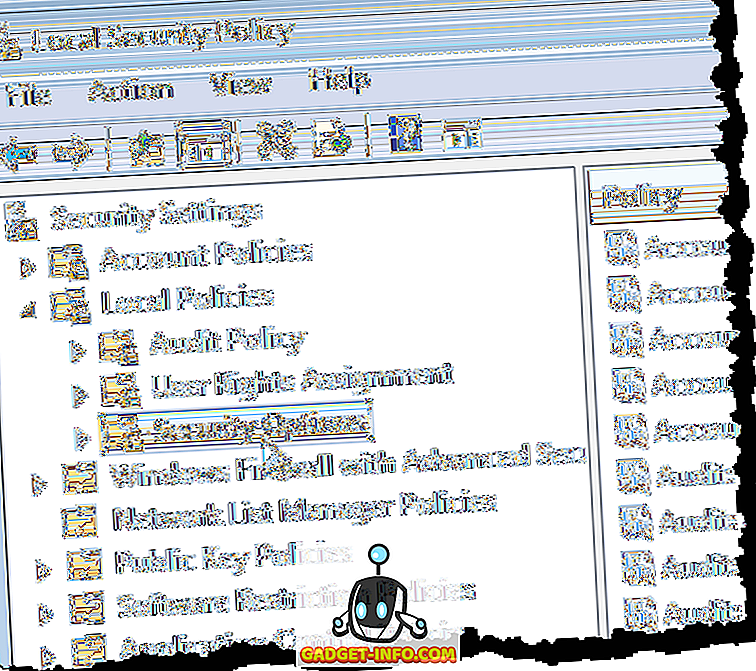
Bấm đúp vào Đăng nhập tương tác: Văn bản thông báo cho người dùng đang cố gắng đăng nhập cài đặt ở khung bên phải.
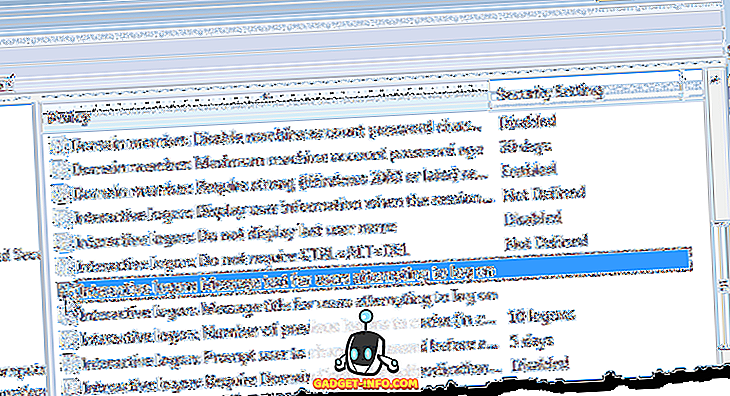
Trên tab Cài đặt chính sách cục bộ, nhập tin nhắn của bạn vào hộp văn bản và bấm OK .
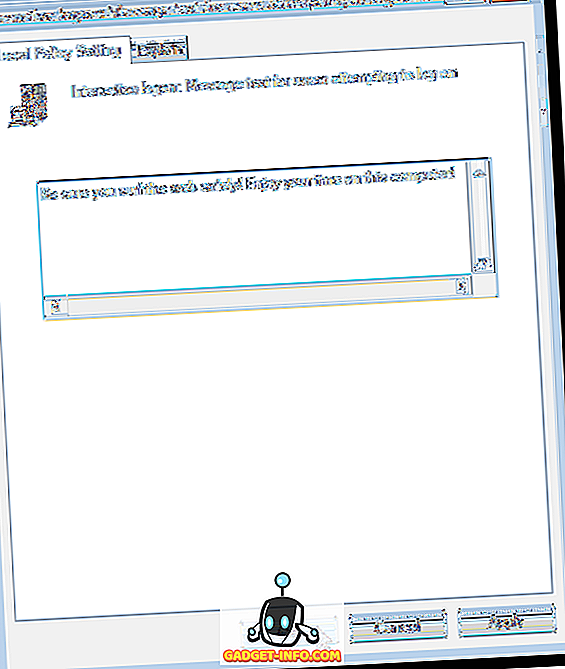
Chúng tôi đã thấy các hướng dẫn trực tuyến nói rằng tất cả những gì bạn cần để hiển thị một thông báo trên màn hình đăng nhập là nhập văn bản cho cài đặt được đề cập ở trên. Tuy nhiên, chúng tôi thấy rằng tin nhắn chỉ hiển thị khi chúng tôi áp dụng tiêu đề cho tin nhắn. Để thực hiện việc này, bấm đúp vào Đăng nhập tương tác: Tiêu đề thư cho người dùng đang cố gắng đăng nhập cài đặt.
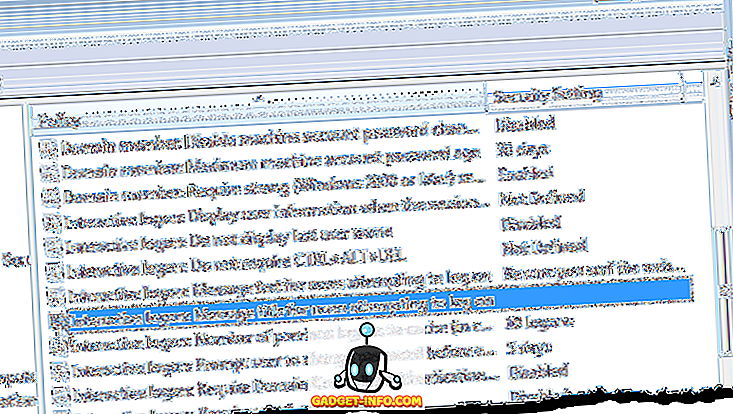
Trên tab Cài đặt chính sách cục bộ, nhập tiêu đề cho tin nhắn của bạn vào hộp văn bản và bấm OK .
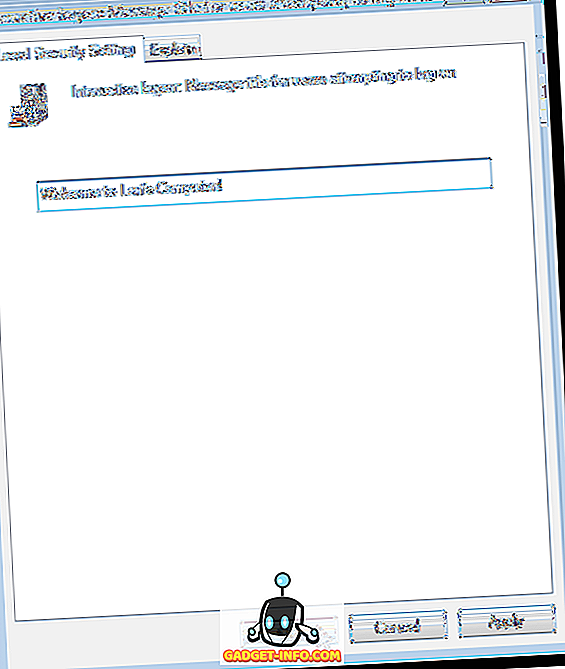
Để đóng trình chỉnh sửa Chính sách bảo mật cục bộ, chọn Thoát khỏi menu Tệp .
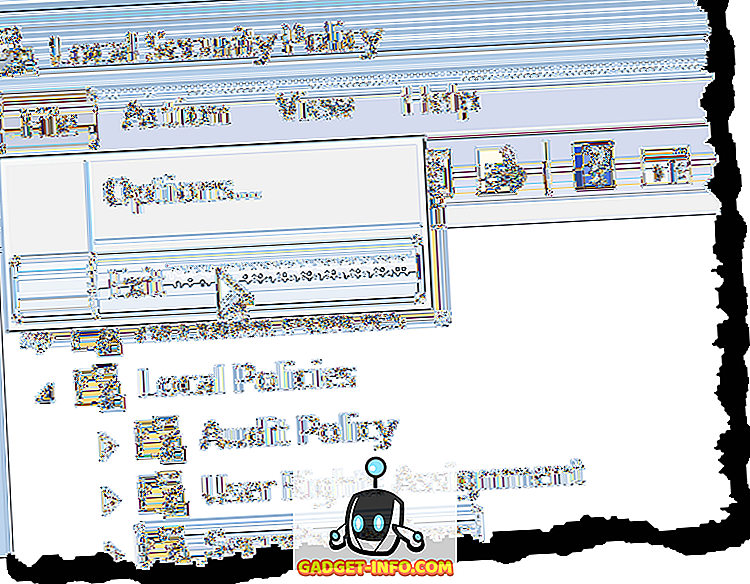
Tiêu đề và tin nhắn của bạn hiện hiển thị trên màn hình trước khi người dùng có sẵn được hiển thị. Nhấn OK để chọn người dùng và đăng nhập.
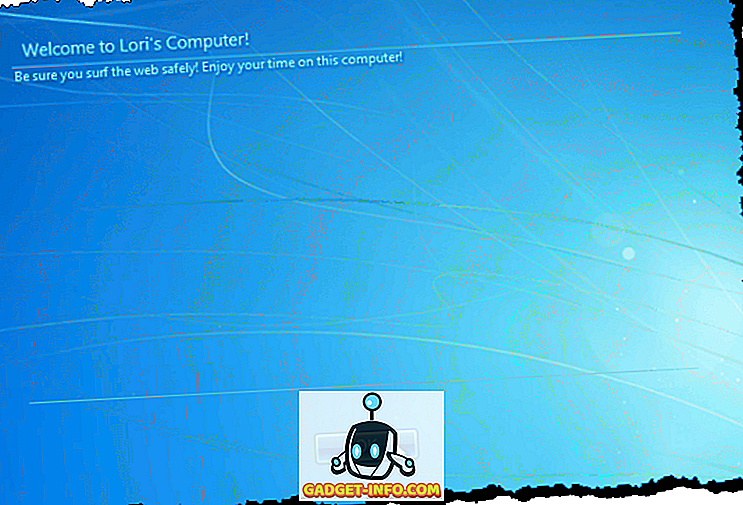
Để tắt tin nhắn, chỉ cần quay lại trình chỉnh sửa Chính sách bảo mật cục bộ và xóa tin nhắn và tiêu đề. Thưởng thức!